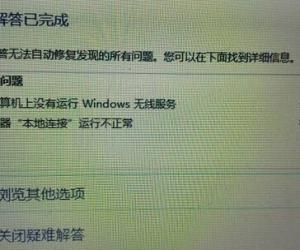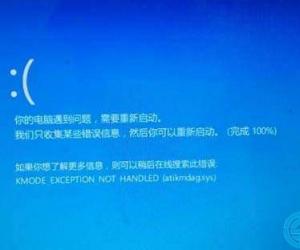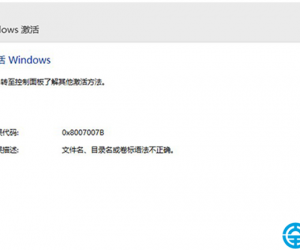如何将PPT美化大师安装到WPS软件?方法一览
发布时间:2020-06-28 15:59:53作者:知识屋
很多人在用办公软件的时候都是用免费的WPS,像我们平时做产品介绍、企业介绍的时候往往会用WPS的PPT。使用时,用户也发现PPT的模板很少,做出来的效果不够高大上。对此,很多人希望能将PPT美化大师安装到WPS,来充分调用它的模板和资源。可是,很多用户都不了解PPT美化大师怎么安装到WPS。所以,本文以PPT美化大师安装到WPS为例,给大家讲解它的安装方法。
如何将PPT美化大师安装到WPS软件?
1、首先,用户打开WPS的PPT,在左下方点击“选项”。
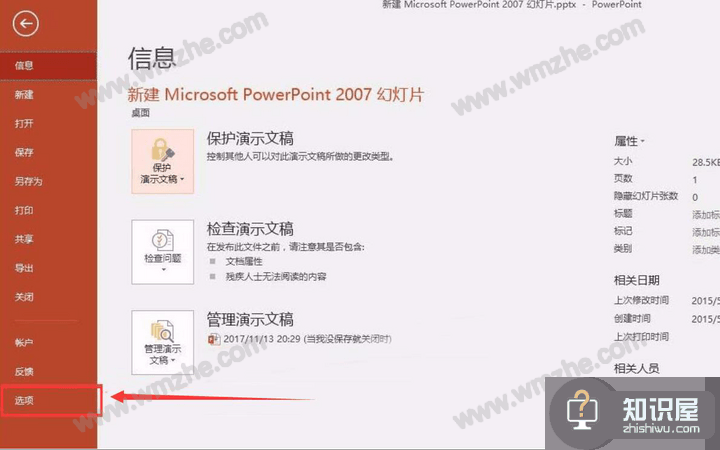
2、然后,进入PPT选项设置界面,用户切换至“加载项”,在其右侧页面中找到并点击选中PPT美化大师,如下图所示。
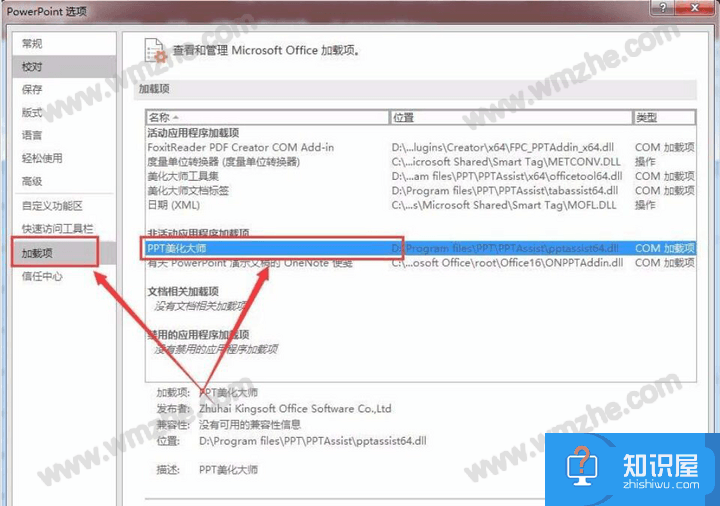
3、接下来,在界面下方的“管理”内容一栏,选择“COM加载项”,点击“转到”的按钮。
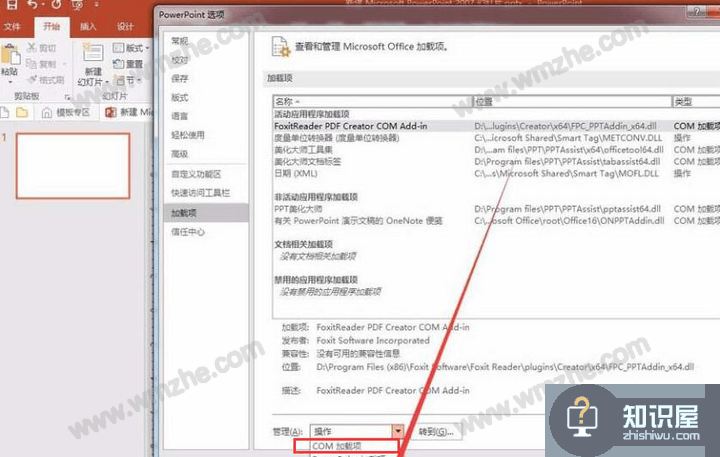
4、此时,ppt便会弹出如下图的“COM加载项”的窗口,用户将“PPT美化大师”勾选,并点击其右侧的“确定”按钮。wps的ppt便开始执行安装ppt美化大师的指令。
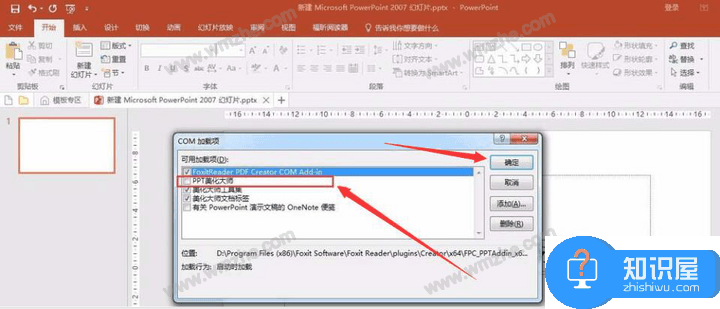
5、最后,在PPT的界面中发现有了“美化大师”的菜单,说明PPT美化大师已经成功安装了。
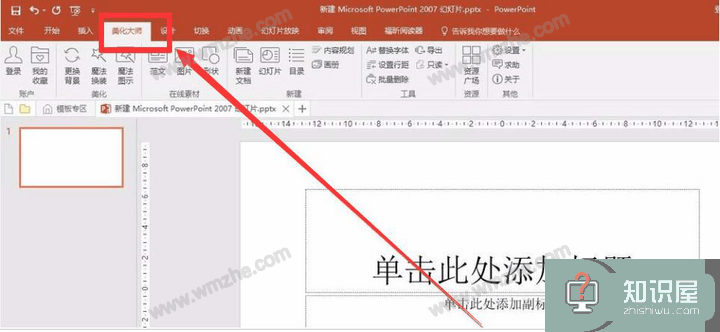
PPT美化大师安装到WPS的Word、Excel的方法和安装到PPT的方法是差不多的。一旦成功安装了PPT美化大师,用户就可以随便调用它内置的不同风格的模板来做出精美的幻灯片。
知识阅读
软件推荐
更多 >-
1
 一寸照片的尺寸是多少像素?一寸照片规格排版教程
一寸照片的尺寸是多少像素?一寸照片规格排版教程2016-05-30
-
2
新浪秒拍视频怎么下载?秒拍视频下载的方法教程
-
3
监控怎么安装?网络监控摄像头安装图文教程
-
4
电脑待机时间怎么设置 电脑没多久就进入待机状态
-
5
农行网银K宝密码忘了怎么办?农行网银K宝密码忘了的解决方法
-
6
手机淘宝怎么修改评价 手机淘宝修改评价方法
-
7
支付宝钱包、微信和手机QQ红包怎么用?为手机充话费、淘宝购物、买电影票
-
8
不认识的字怎么查,教你怎样查不认识的字
-
9
如何用QQ音乐下载歌到内存卡里面
-
10
2015年度哪款浏览器好用? 2015年上半年浏览器评测排行榜!